
במדריך זה, הוא מפורט כיצד להשבית לחלוטין סירי ב- iPhone (או iPad), לכבות את הפעלה הקולית או לכבות אותו על המסך נעול, אשר יכול להיות שימושי במונחים של הבטיחות של המכשיר שלך.
- דרכים להשבית סירי על iPhone
- השבת את סירי על גרסאות IOS מוקדם
- הדרכה וידאו
מלא Siri כיבוי, כיבוי "היי, סירי" ולנתק רק על מסך נעל iPhone
במקרה של גישה לסירי, אינך נדרש בכל צורה שהיא, באפשרותך לכבות את עוזר הקול הזה לחלוטין או רק במיקומים מסוימים, עבור זה:
- עבור אל הגדרות - סירי וחיפוש.

- כבה את הפריטים שברצונך להשבית שיחה סירי.
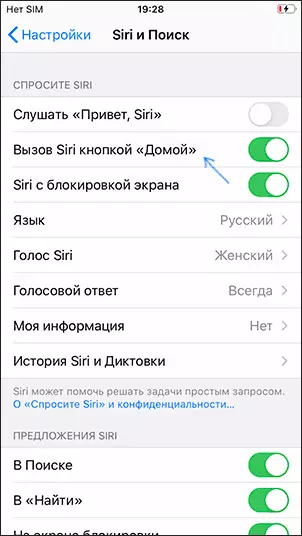
- תשומת הלב: כיבוי "Call Siri Home Button" או לחצן צד, לאחר אישור, לכבות את כל הפונקציות של סירי, כולל מהפריטים הבאים.
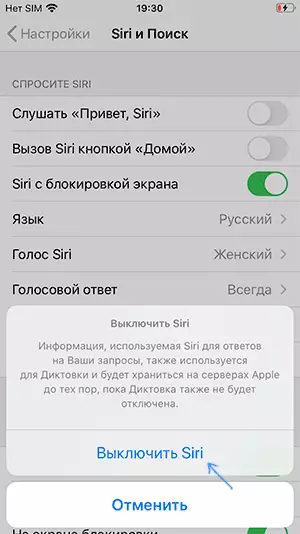
- כדי לבטל את סירי על מסך המנעול, כבה את "סירי עם מנעול מסך".
- כדי לא להפעיל את "היי, סירי" בקשה, לכבות את הפריט המתאים.
שיטת ניתוק סירי אופציונלי במסך הנעילה - עבור אל ההגדרות - מזהה מגע וסיסמת קוד והשבית את הפריט המתאים בסעיף "Clamping Access".
סיים, לאחר מכן, סירי יוגדר על ידי הדרך שבה אתה צריך או כבוי לחלוטין, או לעבוד רק בהתאם לכללים שתציין.
השבת את סירי על גרסאות IOS מוקדם
מוקדם יותר ב- iPhone לא היה פריט הגדרה נפרד "סירי וחיפוש", ואת כיבוי בוצע כדלקמן:- הגדרות פתוחות - בסיסי.
- בחר סירי ומתג למיקום "מושבת".
- לאשר עוזר הקול של סירי משבית ב- iPhone שלך.
- היתה גם נקודה להתנתקות רק תשובה "היי, סירי".
הדרכה וידאו
אני מקווה שהמאמר התברר להיות שימושי ומאפשר לך להגדיר את ההגדרות הרצויות עבור עוזר הקול ב- iPhone שלך.
